Como as permissões funcionam na ferramenta Gestão de documentos?
Histórico
Em vez de precisar definir manualmente permissões para uma pasta ou documento, a ferramenta Gestão de documentos usa uma combinação de diferentes permissões e definições para simplificar o acesso a documentos e determinar quem pode tomar determinadas ações na ferramenta. Os usuários podem ter permissões 'Padrão' ou 'Administrador' para a própria ferramenta de gerenciamento de documentos, mas precisarão ser adicionados a grupos de permissões para visualizar tipos específicos de documentos e fazer upload ou enviar arquivos.
Importante
Os administradores de nível de empresa não terão acesso automaticamente aos itens na ferramenta Gestão de documentos. Os administradores precisam pertencer ao grupo de permissão correto para acessar, fazer upload e enviar arquivos na ferramenta Gestão de documentos.Resposta
A ferramenta Gestão de documentos usa dois níveis de permissão: permissões gerais da ferramenta do Procore para conceder acesso à própria ferramenta e grupos de permissões flexíveis para conceder acesso a revisões individuais de documentos com base em seus atributos.
É possível criar grupos de permissões para diferentes funções de usuário ou empresas no projeto e você pode definir regras específicas para controlar automaticamente quais revisões de documentos esses grupos têm acesso e em qual nível devem ter acesso (p. ex., Visualizador, Proprietário ou Administrador). É possível personalizar ainda mais as permissões na guia Permissões da página Configurar definições e nos modelos de permissão para a ferramenta Fluxos.

Vídeo
Detalhes
Obs.
- As permissões baseadas em ação ("Fazer upload de novos arquivos" e "Enviar novos arquivos") são atribuídas em um grupo de permissão.
- Um tipo de permissão ("Administrador", "Proprietário", Visualizador") é selecionado para cada grupo de permissão a partir da determinação do tipo de acesso que será concedido ao grupo. As ações disponíveis para esses tipos são especificadas na seção "Permissões do documento". Consulte Exibir e gerenciar permissões de documentos.
- Os atributos do documento são selecionados quando um grupo de permissão deve ter acesso apenas a documentos específicos.
Os diferentes tipos de permissões usadas são explicados abaixo:
Permissões gerais de ferramenta
Como o acesso a documentos é gerenciado principalmente com grupos de permissão atribuídos ao acesso automaticamente com base em atributos específicos do documento, não existem permissões "Somente leitura" para a ferramenta. É possível atribuir permissões "Nenhuma" a usuários que não precisem de acesso a nenhum documento na ferramenta Gestão de documentos.
Em geral, somente os usuários que precisam gerenciar configurações de documento e permissão, visualizar todos os arquivos enviados por upload na guia "Uploads" e criar visualizações salvas do projeto devem receber permissão de "Administrador" para a ferramenta Gestão de documentos. Permissões adicionais, como a capacidade de carregar e enviar arquivos, são concedidas por meio de grupos de permissão (consulte a seção Grupos de permissão abaixo). Para obter uma lista de ações que os usuários podem executar com as permissões adequadas, consulte a Matriz de permissões de gerenciamento de documentos.

Grupos de permissões
Os grupos de permissões, que são criados e gerenciados por usuários de nível "Administrador" na página Definições de class="F1" title=" " href.path="//products/online/user-guide/project-level/document-management/tutorials/configure-settings-document-management" href.nome de arquivo...">Conferência da ferramenta, são usados para controlar permissões adicionais para equipe de projeto membros. Consulte Criar um grupo de permissões para a ferramenta de gerenciamento de documentos.
Após adicionar pessoas ou grupos a um grupo de permissão, você poderá personalizar as permissões, conforme explicado abaixo:
Fazer upload e enviar permissões
Os grupos de permissões têm duas permissões baseadas em ação para controlar quem pode fazer upload e enviar documentos para o projeto:
- Fazer upload de novos arquivos
- Enviar novos arquivos
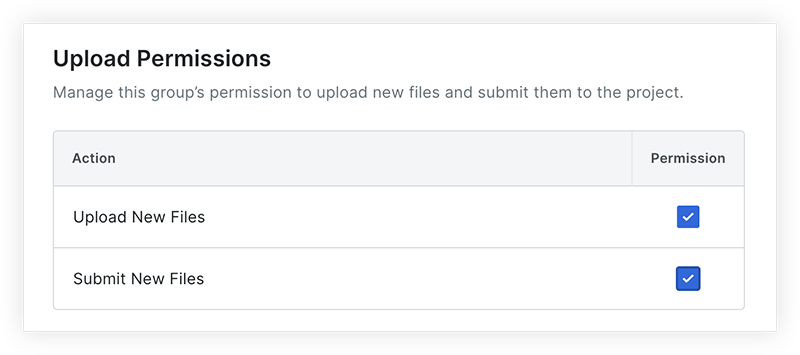
Se você quiser permitir que determinados usuários façam upload de arquivos e preencham informações, mas que outra pessoa envie arquivos, você pode habilitar a permissão "Fazer upload de novos arquivos" e desabilitar "Enviar novos arquivos".
Importante
- Para fazer upload de arquivos para a ferramenta, é necessário adicionar um usuário a um grupo de permissões da Gestão de documentos que tenha a permissão “Fazer upload de novos arquivos” habilitada (apresentado na imagem abaixo). A permissão de nível “Administrador” apenas para a ferramenta Gestão de documentos NÃO concede a capacidade de fazer upload de arquivos.
- Os grupos de permissão não são aplicáveis a arquivos na guia "Uploads". Os usuários com permissões "Administrador" para a ferramenta Gestão de documentos podem visualizar todos os arquivos que foram enviados por upload na guia Uploads, enquanto usuários com permissões de nível "Padrão" só poderão visualizar os arquivos que enviaram por upload.
Tipos de permissão e acesso a documentos
Ao criar ou editar um grupo de permissões, você pode clicar em Conceder permissões para personalizar as permissões de documento para o grupo.
Você precisará selecionar um dos três tipos de permissão ("Administrador", "Proprietário" ou "Visualizador") para o grupo e, em seguida, escolher se essas permissões devem ser aplicadas a todos os documentos na ferramenta ou apenas a documentos com determinados atributos (como Tipo ou Status).
Nota:
- As ações disponíveis para os três tipos de permissão de documento serão listadas e gerenciadas na seção "Permissões do documento" da guia Permissões. Consulte Visualizar e gerenciar permissões de documentos na ferramenta de gerenciamento de documentos.
- Se um usuário for adicionado a mais de um grupo de permissão, as permissões de nível mais alto serão respeitadas. Por exemplo, se um usuário existir em um grupo de permissão que tenha a capacidade de "Fazer upload de novos arquivos", mas for adicionado a um grupo diferente sem permissão para fazer upload, ele ainda poderá fazer upload de arquivos para a ferramenta.
- É possível controlar ainda mais as permissões nas seções "Permissões de documento" e "Permissões de fluxo" da guia Permissões, conforme explicado abaixo.
Para obter mais informações sobre como criar e atribuir grupos de permissões, consulte Criar um grupo de permissões para a ferramenta de gerenciamento de documentos e tutoriais adicionais sobre grupos de permissões na página Tutoriais .
Permissões de documento
Na seção "Permissões de documento" da página Configurar definições da ferramenta Gestão de documentos, você pode personalizar as ações que pessoas e grupos podem executar em documentos aos quais tenham acesso (que não estejam em um fluxo). Consulte Visualizar e gerenciar permissões de documentos na ferramenta de gerenciamento de documentos.
Os documentos que esses níveis de permissão podem visualizar ou gerenciar são especificados ao criar ou editar um grupo de permissão.

Permissões de fluxo
Importante
As permissões de fluxo só são relevantes se sua organização estiver usando a ferramenta Fluxos no Procore.Além de serem adicionadas a um grupo de permissões, as ações relacionadas aos fluxos na ferramenta Gestão de documentos podem exigir permissões nas seguintes áreas no Procore:
- Permissões gerais para a ferramenta Gestão de documentos do projeto e para a ferramenta Fluxos de nível de empresa.
- Permissões granulares habilitadas para "Fluxos de Gestão de documentos" em um modelo de permissões do projeto. Consulte Conceder permissões granulares em um modelo de permissões de projeto.
- Permissões definidas na página Configurar definições da ferramenta Gestão de documentos. Consulte Definir configurações: gerenciamento de documentos e visualizar e gerenciar permissões de fluxo de trabalho na ferramenta de gerenciamento de documentos.
Permissões granulares de fluxo (modelo de permissões do projeto)

A tabela abaixo lista as permissões granulares que podem ser concedidas aos usuários em um modelo de permissões do projeto.
Permissões de fluxo (página Configurar definições da ferramenta Gestão de documentos)
Importante
A guia 'Fluxos' da página Configurar definições só ficará visível se sua organização estiver usando a ferramenta Fluxos no Procore.

